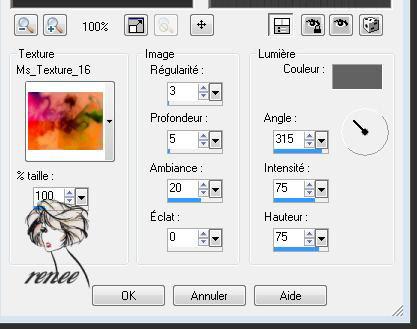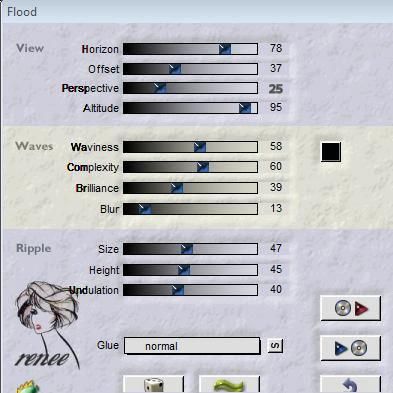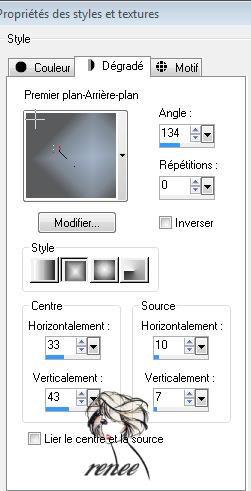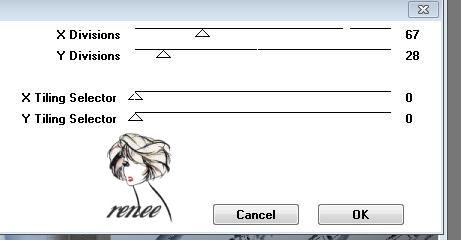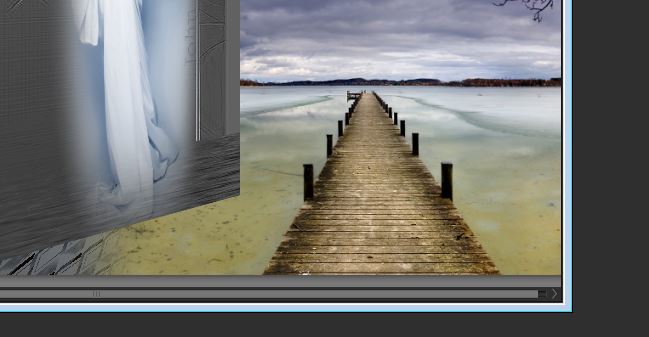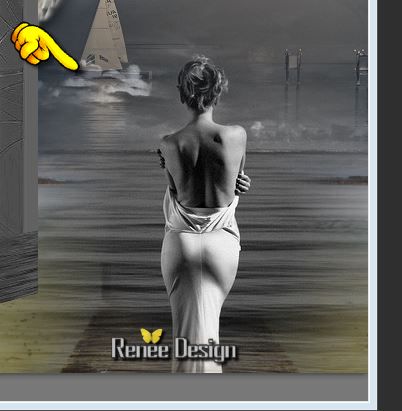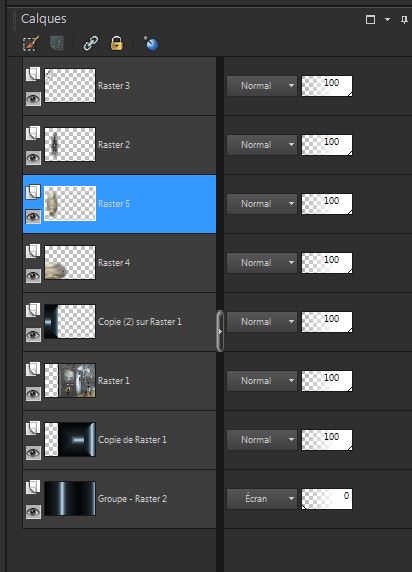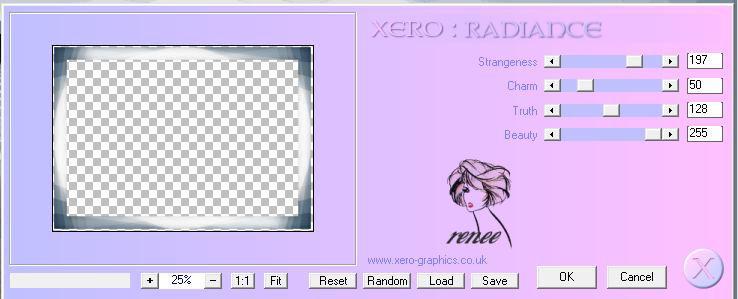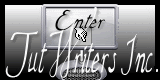|
Nieuwe
Vertalingen hier
Au loin
Wij gaan beginnen 1. Open een nieuwe transparante afbeelding van 950 x 650 pixels 2. Eigenschappen van materiaal: zet de voorgrondkleur op #626262 en zet de achtergrondkleur op #2e2e2e 3. Gereedschap vlakvulling: vul de laag met de achtergrondkleur 4. Effecten- Textuureffecten-Textuur en neem ''Ms_texture_16'' met onderstaande instellingen-kleur is de voorgrondkleur
5. Effecten- Afbeeldingseffecten- Naadloze herhaling met de standaardinstellingen 6. Lagen- Nieuwe rasterlaag/Gereedschap vlakvulling: vul de laag met de voorgrondkleur 7. Lagen- Nieuwe maskerlaag uit afbeelding en neem masker:« caro03.jpg »
8. Lagen- Samenvoegen- Groep samenvoegen 9. Effecten-Randeffecten- Sterker accentueren 10. Selecties-Selectie laden/opslaan-selectie laden van af schijf en neem selectie ''renee-reve'' - Lagen- Nieuwe rasterlaag 11. Open de tube « DI-tube1561 »/Bewerken- Kopiëren- Bewerken- Plakken in de selectie Selecties- Niets selecteren 12. Zet de Mengmodus op "Bleken " 13. Lagen- Nieuwe rasterlaag / Selecties-Selectie laden/opslaan-selectie laden van af schijf en neem selectie ''renee-reve1'' 14. Open de tube « PAY-jll2007-13 »/activeer de laag groupe raster 1 van de tube /Bewerken- Kopiëren- Bewerken- Plakken in de selectie Selecties- Niets selecteren 15. Open de tube ''womanhask-2011-49 ''- Bewerken- Kopiëren- Bewerken- Plakken als nieuwe laag en plaats rechts 16. Lagen- Dupliceren- voor een sterker effect 17. Lagen- Samenvoegen- Omlaag samenvoegen 18. Activeer de laag ''Groupe Raster 2 ''Dit is het lagenpalet
19. Effecten- Insteekfilters- Flaming pear /Flood met deze instellingen/kleur zwart
20. Lagen- Samenvoegen- Zichtbare lagen samenvoegen 21. Effecten- Insteekfilters- - Andromeda /Perspective /Side Walls /Preset -'' It open close'' 22. Lagen- Nieuwe rasterlaag /Lagen- Schikken- Omlaag verplaatsen 23. Eigenschappen van materiaal: zet de voorgrondkleur op #a3b4c8 en zet de achtergrondkleur op #5a5b5c 24. Maak van de voorgrond/achtergrondkleur een rechthoekig verloop met deze instellingen
25. Gereedschap vlakvulling: vul de laag met het verloop 26. Lagen- Dupliceren - Selecties-Alles selecteren - Open de tube " 3081 "/Bewerken- Kopiëren- Bewerken- Plakken in de selectie 27. Selecties- Niets selecteren/Zet de Mengmodus van deze laag op "Verschil" -Zet de laagdekking van deze laag op 95% 28. Effecten- Insteekfilters-Unlimited 2.0 Filter Gallery Factory D/Diagonal Infini Tiles
29. Mengmodus van deze laag blijft op "Verschil" -Zet de laagdekking van deze laag op 48% 30. Activeer de tube « aimelle-misted-tube-infi « Bewerken- Kopiëren- Bewerken- Plakken als nieuwe laag en plaats zie screen
31. Activeer de tube « bateaulune251107 »Bewerken- Kopiëren- Bewerken- Plakken als nieuwe laag en plaats tegen de zwarte lijn van de horizon zie screen 32. Activeer de tube « Misted By Sorensen-designs -tubes 80-07 » Bewerken- Kopiëren- Bewerken- Plakken als nieuwe laag en plaats 33. Effecten- 3 D effecten- Slagschaduw met deze instellingen: 3/5/65/18 zwart 34. Activeer de tube « inwaitinghsk2010 » -Bewerken- Kopiëren- Bewerken- Plakken als nieuwe laag en niet meer verplaatsen 35.Lagen- Nieuwe maskerlaag uit afbeelding en neem masker: « ma3 »/Lagen- Samenvoegen- Groep samenvoegen -Plaats zie screen
36. Lagen- Samenvoegen- Zichtbare lagen samenvoegen 37. Bewerken- Kopiëren!!!!!!!!! 38. Activeer de tube "au_loin_selection sur_canal alpha " wij gaan hier op werken (maak je geen zorgen over de kleur ) 39. Selecties-Selectie laden/opslaan-selectie laden uit het alfakanaal /Activeer de selectie ''alpha 2 '' 40. Activeer de kopielaag raster 1 van deze tube (tube "au_loin_selection sur_canal alpha/) Lagen- Nieuwe rasterlaag 41. Bewerken- Plakken in de selectie ( afbeelding zat nog in het geheugen )Selecties- Niets selecteren 42. Activeer de kopielaag raster 2 van deze tube (= raster 1)/Lagen- Nieuwe rasterlaag 43. Selecties-Selectie laden/opslaan-selectie laden uit het alfakanaal /Activeer de selectie alpha 3 - Activeer de tube ''inwaitinghsk2010''/ Bewerken- Kopiëren- Bewerken- Plakken in de selectie / Selecties- Niets selecteren - Activeer de bovenste laag 44. Activeer de tube « colombe « -Bewerken- Kopiëren- Bewerken- Plakken als nieuwe laag 45. Activeer de kopielaag raster 2 (= raster 1) 46. Lagen- Nieuwe rasterlaag /Selecties-Selectie laden/opslaan-selectie laden uit het alfakanaal /Activeer de selectie alpha 1 47. Activeer de tube « beach....Steffy « /Bewerken- Kopiëren- Bewerken- Plakken in de selectie Selecties- Niets selecteren 48. Activeer de tube « beach....Steffy « /Bewerken- Kopiëren- Bewerken- Plakken als nieuwe laag Zo ziet het lagenpalet er nu uit
49. Lagen- Samenvoegen- Zichtbare lagen samenvoegen 50. Afbeelding- Randen toevoegen met 15 pixels #677d8e 51. Afbeelding- Randen toevoegen met 50 pixels #dbdbbd 52. Afbeelding- Randen toevoegen met 5 pixels #677d8e 53. Gereedschap Toverstok: selecteer de rand met de 50 pixels 54. Selecties- Laag maken van de selectie 55. Effecten- Insteekfilter-Gallery Factory D /vertigo zet op 21 56. Aanpassen- Vervagen- Radiaal vervagen met deze instellingen
56 Effecten- Insteekfilter-Xero /radiance (als het te moeilijk is zit er een tube bij het materiaal )
Opslaan als JPG
*
Ik maak deel uit van Tutorial Writers Inc. Mijn lessen staan geregistreerd ReneeGraphisme_Alle rechten voorbehouden
|

 Vertalingen
Vertalingen